Печатане на снимки с различни оформления
Можете да отпечатвате любимите си снимки с дати или различни други оформления.

-
Щракнете върху Оформление на снимки (Photo Layout) от екрана Меню "Справочник" (Guide Menu).
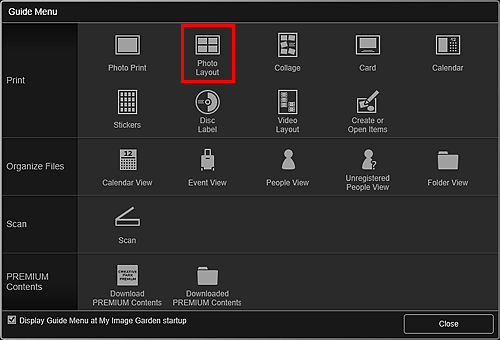
Ще се покаже диалоговият прозорец Задаване на дизайн и хартия (Set Design and Paper).
-
Задайте настройки, като дизайн и Размер на хартията, и след това щракнете върху OK.
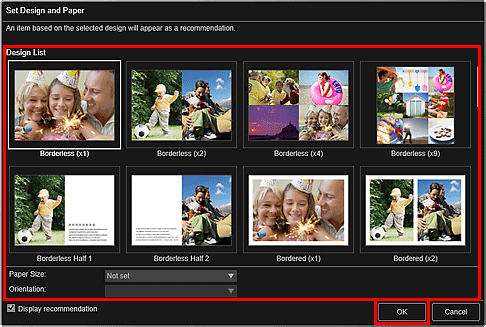
Избраният дизайн се показва в екрана за редактиране на елементи.
 Забележка
Забележка- Оформлението може да не отговаря на очакванията в зависимост от информацията за снимката или резултатите от анализа на избраните изображения.
-
Изберете изображението(ята), което искате да отпечатате, от Добавяне на изображение (Add Image).
Изображението(ята) се показва в областта "Материали".
-
Плъзнете изображение от областта Материали и го пуснете в рамка за оформление на елемента.
При преместване на изображение в рамка за оформление на изображението се появява икона със стрелка.
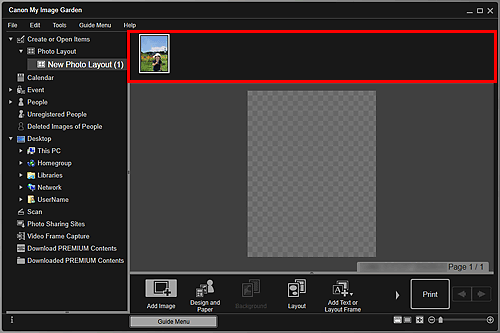
-
Редактирайте елемента според предпочитанията си.
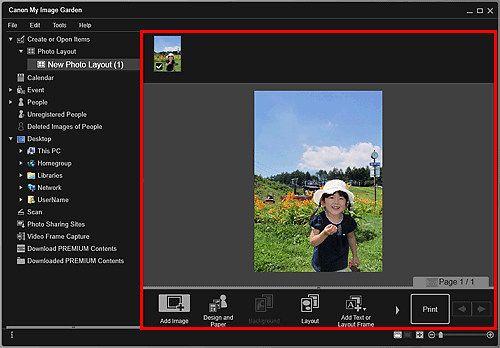
 Забележка
Забележка- Когато Идентифициране на хора (Identifying people) се появи в Потребители с премах. регистр. (Unregistered People) на общото меню в лявата част на екрана, резултатите може да не отговорят на очакванията ви, понеже автоматичното поставяне не се прилага при изображения, за които не е изпълнен анализ.
- За да разменяте автоматично поставени изображения, вижте Поставяне на изображения.
-
Добавете датата в зависимост от предпочитанията си.
Изберете изображението, към което искате да добавите датата, за да изведете инструмента за редактиране на изображения. Щракнете върху Добавяне на дата (Add date), за да поставите отметка. Датата ще се добави към изображението.
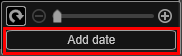
 Забележка
Забележка- В диалоговия прозорец Разширени настройки, който се показва при щракване върху Разширено... (Advanced...) в долната част на екрана, можете да зададете в разширените настройки отпечатването на датата или да зададете отпечатване на датата върху всички изображения. Когато използвате дизайн на снимки за документи, можете също така да добавите същото изображение във всички рамки на страницата или да приложите ъгъла и размера, които са зададени за дадено изображение, за всички копия на същото изображение в страницата. Ако Разширено... (Advanced...) не се покаже, щракнете върху
 (Превъртане надясно).
(Превъртане надясно).
- В диалоговия прозорец Разширени настройки, който се показва при щракване върху Разширено... (Advanced...) в долната част на екрана, можете да зададете в разширените настройки отпечатването на датата или да зададете отпечатване на датата върху всички изображения. Когато използвате дизайн на снимки за документи, можете също така да добавите същото изображение във всички рамки на страницата или да приложите ъгъла и размера, които са зададени за дадено изображение, за всички копия на същото изображение в страницата. Ако Разширено... (Advanced...) не се покаже, щракнете върху
-
Щракнете върху Печатане (Print) в долната дясна част на екрана.
Ще се появи диалоговият прозорец с настройки за печат.
-
Задайте броя копия за отпечатване, принтера и хартията, които ще се използват, и други настройки.
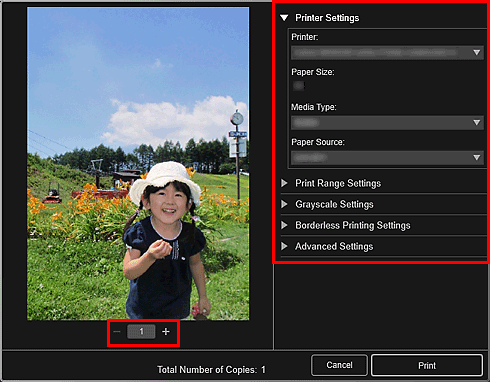
 Забележка
Забележка- За подробности относно диалоговия прозорец Настройки за печат вижте Диалогов прозорец „Настройки за печат“.
-
Щракнете върху Печатане (Print).

